Dạo gần đây virus xuất hiện ngày càng nhiều, mức độ gây hại không đơn thuần chỉ là phá hoại linh tinh làm chậm máy tính nữa mà đã xuất hiện các loại phần mềm virus bắt cóc dữ liệu và đòi tiền chuộc. Nếu bạn thường đọc báo mạng sẽ thấy có rất nhiều các cá nhân, công ty và cả bệnh viện đã bị dính virus mã hóa dữ liệu và đòi tiền chuộc và chỉ còn cách nộp tiền mới lấy lại được dữ liệu cho mình, đôi khi là mất hết luôn.
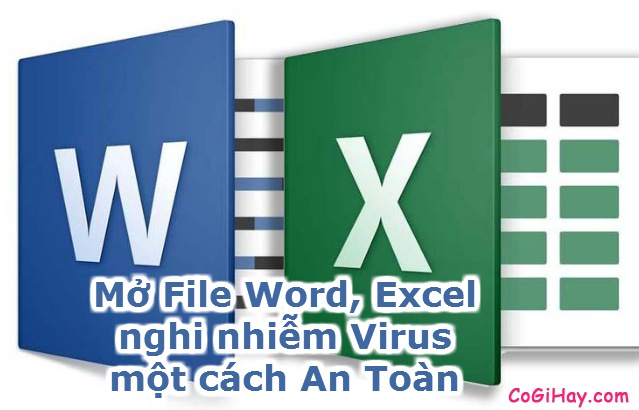
Cơ mà nhiều người lại bảo sao mà có người ngu tới nỗi mở file virus để cho nó chạy vậy, thưa rằng virus giờ đây không những phá hoại với mục đích tinh vi mà nó còn có khả năng ẩn nấp dưới những hình thức vô cùng xào trá mà kể cả trình duyệt virus cũng không tài nào phát hiện được huống hồ người dùng tin học văn phòng. Đó là những virus ấn nấu trong các file Word .doc hoặc .docx và các file bảng tính Excel có đuôi .xls, .xlsx. CoGihay.com nhận thấy đây là vấn đề cấp thiết cần phải chia sẻ với các bạn để các bạn có được kiến thức tự bảo vệ mình. Hãy cùng xem cách phòng trách virus từ word và excel và cách mở các file nghi nhiễm virus như thế nào cho an toàn nha
Cách mở file Word và Excel an toàn dù bị nhiễm virus
Chú ý: Nhiều người rất chủ quan trong vấn đề phòng và diệt virus máy tính. Đa số nghĩ rằng dữ liệu của mình không quan trọng, tuy nhiên dù máy tính đó là không quan trọng thật nhưng khi bị lỗi do virus gây ra bạn sẽ tốn tiền và thời gian để sữa chữa, đồng thời tiềm ẩn nguy cơ làm hại các hệ thống máy tính khác khi copy dữ liệu bằng USB từ máy bị nhiễm sang máy chưa bị nhiễm mà có dữ liệu quan trọng. Vì vậy hãy luôn cảnh giác với virus máy tính, không thừa chút nào đâu.
Bài viết được viết bởi thành viên website CoGiHay.com
Tình huống giả định
Bạn đã download được một file Excel hoặc Word mà bạn cần từ trên mạng, có thể là một bảng tính gì đó hay một bản mẫu đơn xin việc v.v.
Tuy nhiên bạn đã nghe nhiều về các loại virus ẩn chứa trong các file Excel, Word có thể gây hại lớn cho máy tính của bạn, nhưng bạn vẫn muốn mở file đó lên để xem thông tin bên trong.

Một cảnh báo virus lân lan qua Word, Excel
Hoặc bạn có một file Excel có dung lượng khá nhỏ để ghi báo cáo công việc hàng ngày chẳng hạn, bỗn dưng sau khi chuyển file đó sang một máy tính của người bạn file Excel đột nhiên có dung lượng lớn hơn file gỗ rất nhiều. Bạn nghĩ ngay rằng file Excel của mình đã bị can thiệp và chèn mã độc vào, nhưng bạn vẫn muốn mở file đó lên để kiểm tra thông tin và lấy lại dữ liệu mới nhất.
=> Hãy thực hiện theo cách đơn giản dưới đây để mở file Word, Excel theo cách an toàn nhất. Bạn vẫn có được thông tin cần xem và máy tính vẫn an toàn.
Các bước mở file Word hoặc Excel nghi nhiễm virus một cách an toàn
Cách an toàn nhất cho máy bạn khi mở file Word, Excel ra xem là không mở trên máy của bạn mà mở thông qua Google Drive, các bước làm như sau:
Bước 1: Đăng nhập vào Google Drive và tải file Word, Excel lên
Bạn truy cập vào trang web sau đây:
Sau đó đăng nhập vào với tài khoản Gmail của bạn, nếu chưa có bạn cần đăng ký gmail mới.
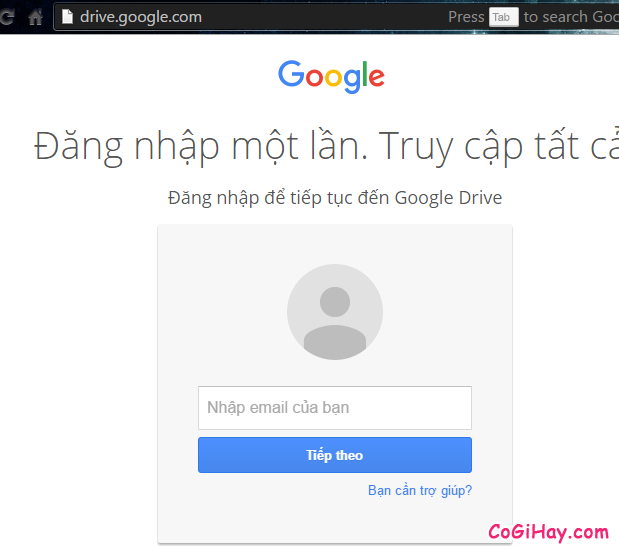
Khi đăng nhập hoàn tất một giao diện Google Drive hiện ra, bạn nhấn vào “New” chọn “File Upload” hoặc nếu tiếng việt thì là “Mới” > “Tải tệp lên” như hình dưới đây:
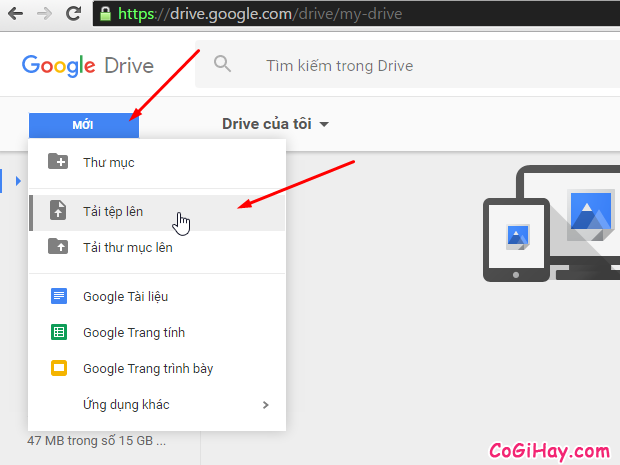
Chọn file Word hoặc Excel nghi nghiễm virut mà bạn đang muốn mở, rồi chọn “Open“
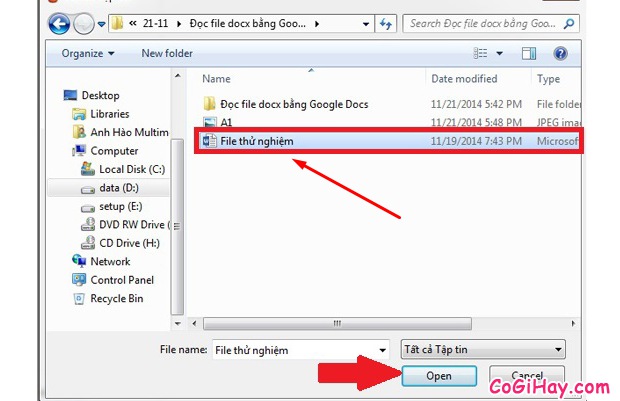
Bước 2: Mở file Word hoặc Excel bằng Google Drive
Sau khi nhấn “Open” bạn đợi cho file được tải lên, khi tải lên hoàn tất bạn sẽ thấy tên file và biểu tượng ở trên Google Drive -> Bây giờ hãy kích đúp vào file để mở ra xem
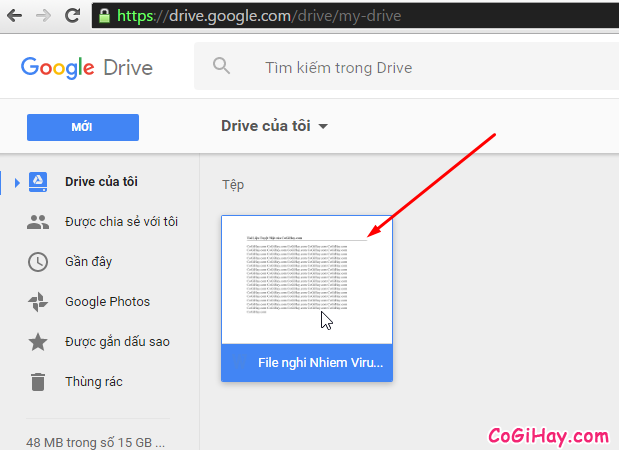
Trong trường hợp bạn muốn sửa file thì bạn nhấn chuột phải vào biểu tượng có tên file của bạn, chọn “Mở bằng” > “Google Tài Liệu” như hình dưới đây:
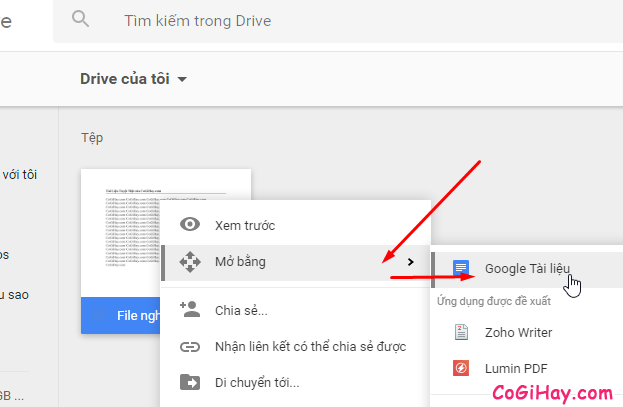
Vậy những file word hoặc Excel mà người khác gửi qua Email cho bạn thì làm thế nào? có cần phải tải về rồi tải lên Google Drive hay không?
Câu trả lời là không, với những tài liệu được người khác gửi qua Gmail cho bạn thì bạn không cần tải về máy tính mà có thể lưu vào Drive và mở trực tiếp luôn cho nhanh. Bạn chỉ cần nhấn vào nút “Lưu vào Drive” như ở hình dưới đây:
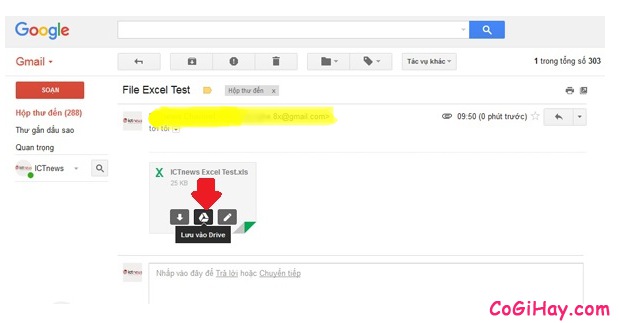
Sau đó thực hiện thao tác mở file như hướng dẫn ở trên.
CoGiHay.com – Chúc máy tính và dữ liệu của bạn luôn an toàn!





